Hogyan kell kezelni a Mac -36 hibát a Catalinában (09.15.25)
A fájlok másolása Mac-ről egy másik tárolóeszközre, például pendrive-ra, SD-kártyára vagy külső meghajtóra, és fordítva, meglehetősen egyszerű folyamat. Egyszerűen áthúzhatja a fájlt a kijelölt mappába, és a Finder gondoskodik a többiről. Akár dokumentumokat, fotókat, hang- vagy videofájlokat szeretne másolni, a folyamat ugyanaz. Az egyetlen különbség az az idő, amely az egész másolásához szükséges.
Sajnos vannak esetek, amikor a fájlok másolásának ez a nagyon egyszerű folyamata rendkívüli szorongást okozhat a Mac-felhasználók számára. Több felhasználó arról számolt be, hogy a másolási folyamat során a macOS Catalina -36 hibakóddal találkozott. Amikor ez a hiba megjelenik, az átviteli folyamat leáll és nem fejeződik be. A fájlok másolásának szokásos folyamata, amely magában foglalja a Command + C és a Command + V parancsikonok használatát, vagy a jobb egérgombbal a fájlra kattintást, és a másolást-beillesztést a kijelölt mappába, nem működik.
Ez a hiba sok Mac-felhasználót bosszantott és csalódott, főleg azokat, akiknek munkahelyi vagy iskolai célból másolniuk kell a fájlokat. Ha a -36 hibakóddal találkozott a macOS Catalina programon, ne feszélyezze magát, amikor megpróbál valamilyen megoldást találni, mert egyszerűen hivatkozhat erre az útmutatóra. Ez a cikk a -36 hibakód gyakori okait és a probléma kezelésének legjobb módjait vizsgálja meg.
Mi a -36 hiba a macOS Catalina programban?Mint fent említettük, ez a hiba általában felbukkan amikor valaki megpróbál másolni néhány fájlt a Mac-ről más tárolóeszközökre, különösen ha nagy mappákat vagy több fájlt helyez át egy másik helyre. Ez lehet flash meghajtó, SD kártya, Windows számítógép, külső meghajtó vagy más Mac. A -36 hibakódot általában a következő hibaüzenet kíséri:
A Finder nem tudja befejezni a műveletet, mert a „FileName” néhány adata nem olvasható vagy írható. (-36 hibakód)
Ha ez a hiba bekövetkezik, a folyamatjelző sáv nem folytatódik, és vagy félig másolt fájl marad, vagy egyáltalán nincs semmi. További kutatások azt is kimutatták, hogy ez a hiba nem valami új vagy egyedülálló a macOS Catalina számára. Ez a hiba, bár ritkábban fordul elő, mint a többi Mac hiba, a macOS korábbi verzióit is érinti.
Mi okozza a Mac -36 hibát a Catalinában?Ezt a Finder hibát nehéz lehet diagnosztizálni, mert azt különböző tényezők okozhatják. . A hiba egyik oka a pont-aláhúzás vagy .DS_Store, a fájlokat kísérő fájlok. A .DS_Store egy saját macOS rendszerfájl, amely a mappa metaadatait tárolja, ahol található. A .DS_Store fájl minden alkalommal megjelenik, amikor másol egy fájlt a Mac-ről, és megnyitja azt egy Windows-számítógépen, majd újra használja ugyanazt a meghajtót a Mac-en. Tehát, amikor a -36 hibakóddal találkozik, egy .DS_Store fájl jelenik meg a másolt fájlokban, és megtalálta a probléma gyökerét.
Ha azonban nem talál pont-aláhúzási fájlt az átvinni kívánt fájlok között, amikor a hibát észlelte, akkor több okot kell megnéznie az ok megtalálásához. A -36 hibakód akkor is előfordulhat, ha a másolandó fájl vagy mappa meghaladja a 4 GB-ot, vagy nincs elegendő hely a célmeghajtón. Ugyanez a hiba akkor fordulhat elő, ha a fájl titkosítva, zárolva van, vagy az a lemez, amelyre másolni próbál, írásvédett.
A MacOS Catalina rendszert futtató Mac számítógépeknél ez a hiba akkor is megjelenhet, amikor Ön olyan fájlokat próbál másolni, amelyek nem kompatibilisek az új macOS-szal. Például problémákat tapasztalhat a 32 bites alkalmazásokhoz társított fájlok vagy az alkalmazás régebbi verzióiból származó fájlok átvitele során.
A -36 hibakód megjelenésének oka megtalálása sokat segíthet a probléma megoldásában. Miután megtudta a kiváltó okot, alkalmazhatja a megfelelő megoldásokat a hiba kijavítására.
Hogyan javítható a -36 hiba a Mac rendszerbenHa hirtelen -36 hibát tapasztal a macOS Catalina alkalmazásban, ne essen pánikba, mert tudjuk, mit kell tennie. Először meg kell találnia a hiba okát, és az alábbi megoldásokkal kell megkeresnie a megfelelő javítást.
Mielőtt azonban bármi mást tenne, próbálja meg ezeket az egyszerű lépéseket, hogy lássa, segítenek a hiba megoldásában:
Nincs szerencséd? Ezután folytassa az alábbi megoldásokkal.
1. javítás: Futtassa a Dot_Clean eszközt.Ha külső merevlemezt vagy USB-meghajtót használ, amelyet mind a Mac, mind a Windows PC-n használ, akkor óriási lehetőség van arra, hogy a hibát a .DS_Store fájl okozza. A Catalina -36 számú Mac hiba elhárításához törölnie kell az összes .DS_Store fájlt abból a mappából vagy könyvtárból, ahol a másolni kívánt fájlok találhatók. Ezeknek a fájloknak a legegyszerűbb módja a dot_clean segédprogram használata.
Mielőtt azonban folytatná az alábbi utasításokat, győződjön meg róla, hogy átmásolja a fájlok elérési útját. Szüksége lesz rájuk, amikor a parancsot később futtatja.
A dot_clean eszköz használatához kövesse az alábbi lépéseket:
dot_clean / ( a másolni kívánt fájlok elérési útja)
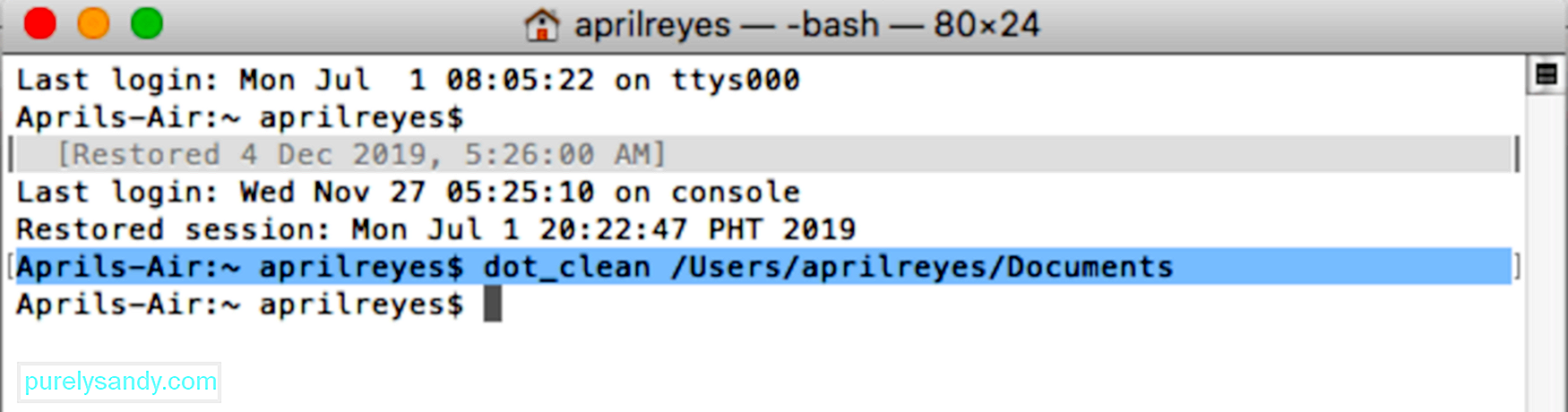
Mostantól képesnek kell lennie a fájlok vagy mappák másolására anélkül, hogy a -36 hibába ütközne.
2. javítás: Másolja a fájlokat a terminálon keresztül.Egy másik megoldás, amelyet kipróbálhat, a fájlok másolása a terminálon keresztül. Bár ez nem oldja meg a -36 hibát, legalább képes végrehajtani a szándékát.
A fájlok és mappák terminálon keresztüli másolásához kövesse az alábbi lépéseket:
cp / (a másolni kívánt mappa vagy fájl elérési útja) / (a célkönyvtár elérési útja)

Vegye figyelembe, hogy a fájlokat egyenként kell lemásolnia, így ez a módszer nem lehet praktikus, ha sok fájlt kell másolnia.
3. javítás: Ellenőrizze a megosztást és az engedélyeket .Bizonyos esetekben a -36 hibakód elégtelen mappaengedélyek vagy a fájl zárolása miatt jelenik meg. A probléma megoldásának lépései:
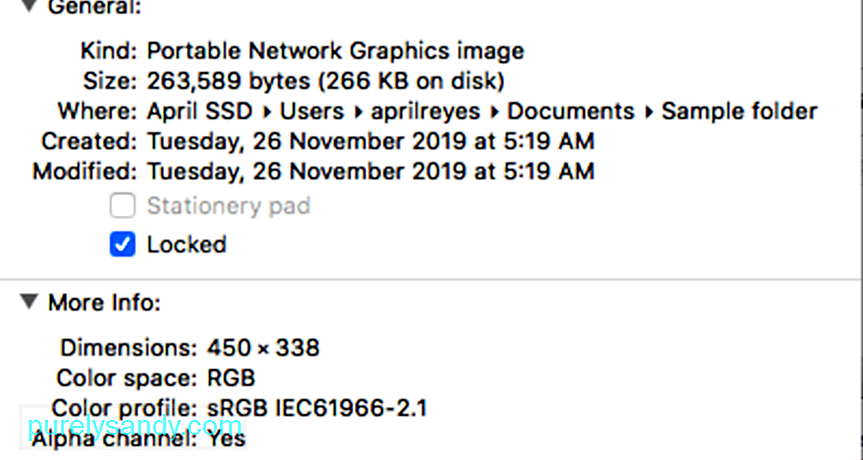
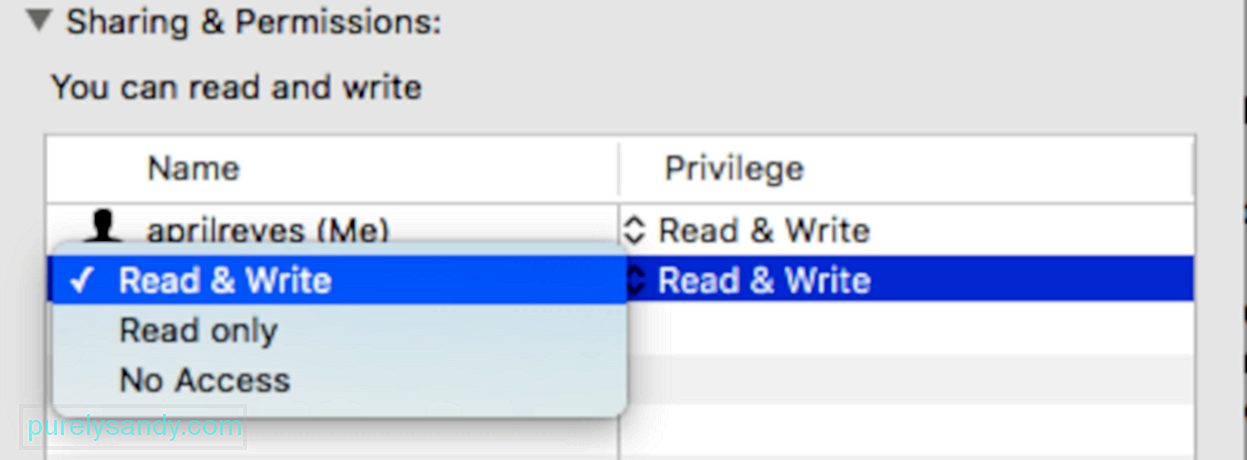
Miután kinyitotta az összes lezárt fájlt és megváltoztatta az engedélyeket, próbálja meg újra átmásolni a fájlokat, és nézze meg, hogy a hibakód -36 megoldódott. Ha a fenti lépések végrehajtása után is a hibát kapja, ellenőrizze a célkönyvtárat, és végezze el ugyanezeket a lépéseket.
4. javítás: Futtasson egy lemezellenőrzést.A probléma néha nem a fájlokkal kapcsolatos. másolni akar, de maga a merevlemez. A meghajtó állapotának ellenőrzéséhez a Lemez segédprogram segítségével fel kell tárni minden megoldandó problémát.
A lemezellenőrzés futtatásához tegye a következőket:
Az elemzés befejezése után a segédprogram megmutatja a merevlemezen felmerülő problémákat és a megoldásához szükséges lépéseket.
5. javítás: Visszaállítás PRAM.Ha bármilyen problémája van a meghajtókkal vagy kötetekkel, például a -36 hibát kapja meg a macOS Catalina programban, akkor a PRAM vagy a paraméteres véletlen hozzáférésű memória visszaállítása segíthet a probléma megoldásában.
A Mac PRAM-jának visszaállítása:
Miután elindult a Mac, vissza kellett volna állítani a PRAM-ot, és képesnek kellett lennie a másolásra. fájlok sikeresen.
ÖsszegzésA -36 hiba megszerzése a macOS Catalina programban frusztráló lehet, különösen, ha tucatnyi fájlt kell átmásolnia a Mac-ről egy másik meghajtóra. A -36 hibakódnak nincs abszolút javítása, mert azt sok elem okozhatja. A hiba legjobb megoldásának megtalálásához elengedhetetlen meghatározni a kiváltó okot, majd megtalálni a megfelelő megoldást a fent felsorolt módszerekből.
Youtube videó: Hogyan kell kezelni a Mac -36 hibát a Catalinában
09, 2025

